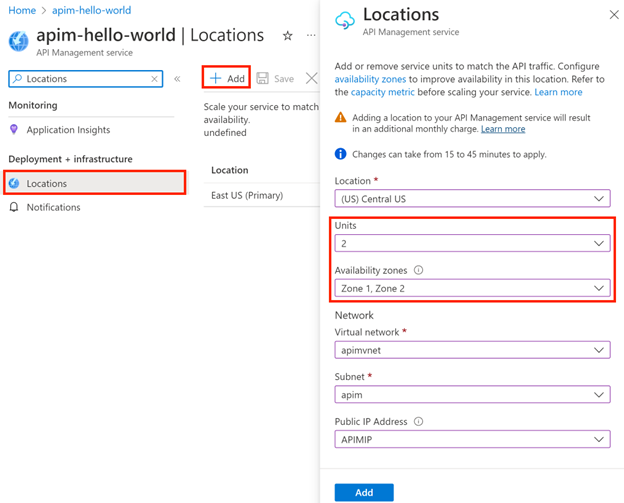Migration d'Azure API Management vers la prise en charge des zones de disponibilité
Le service Gestion des API Azure prend en charge les zones de disponibilité dans les configurations zonales et redondantes interzones :
Zonale : La passerelle Gestion des API et le plan de contrôle de votre instance Gestion des API (API de gestion, portail des développeurs, configuration Git) sont déployés dans une seule zone que vous sélectionnez dans une région Azure.
Redondante interzone : La passerelle et le plan de contrôle de votre instance Gestion des API (API de gestion, portail des développeurs, configuration Git) sont répliqués dans plusieurs zones physiquement séparées au sein d’une région Azure. La redondance de zone offre résilience et haute disponibilité à une instance de service.
Cet article décrit quatre scénarios pour migrer une instance Gestion des API vers des zones de disponibilité. Pour plus d’informations sur la configuration de la Gestion des API pour la haute disponibilité, consultez Garantir la disponibilité et la fiabilité de la Gestion des API.
Prérequis
Pour configurer les zones de disponibilité pour la Gestion des API, votre instance doit se trouver dans l’une des régions Azure qui prennent en charge les zones de disponibilité.
Si vous n’avez pas d’instance de gestion des API, créez-en une en suivant l’ Créer une instance de gestion des API Azure à l’aide du portail Azure démarrage rapide. Sélectionnez le niveau de service Premium.
Si vous disposez d’une instance de gestion des API existante, assurez-vous qu’elle se trouve dans le niveau Premium. Si ce n’est pas le cas, effectuez une mise à niveau vers le niveau Premium.
Si votre instance Gestion des API est déployée (injectée) dans un réseau virtuel Azure, vérifiez la version de la plateforme de calcul (
stv1oustv2) qui héberge le service.
Exigences en matière de temps d’arrêt
Aucune exigence de temps d’arrêt n’est requise pour l’une des options de migration.
À propos de l’installation
L’application des modifications peut prendre 15 à 45 minutes. La passerelle Gestion des API peut continuer à gérer les demandes d’API pendant ce temps.
Lorsque vous migrez une instance Gestion des API déployée dans un réseau virtuel externe ou interne vers des zones de disponibilité, vous pouvez spécifier une nouvelle ressource d’adresse IP publique si vous le voulez. Dans un réseau virtuel interne, l’adresse IP publique est utilisée uniquement pour les opérations de gestion, non pas pour les requêtes API. En savoir plus sur les adresses IP de Gestion des API.
La migration vers des zones de disponibilité ou la modification de la configuration des zones de disponibilité déclenche un changement d’adresse IP publique et privée.
Lorsque vous activez des zones de disponibilité dans une région, vous configurez l’échelle des unités de gestion des API que vous pouvez distribuer uniformément entre les zones. Par exemple, si vous configurez deux zones, vous pouvez configurer deux unités, quatre unités ou un autre multiple de deux unités.
Remarque
Utilisez les métriques de capacité et vos propres tests pour déterminer le nombre d’unités d’échelle qui fourniront les performances de la passerelle nécessaires à vos besoins. L’ajout d’unités entraîne des coûts supplémentaires. En savoir plus sur la mise à l’échelle et la mise à niveau de votre instance de service.
Remarque
Quand des zones de disponibilité sont configurées pour votre instance Gestion des API, dans des conditions de fonctionnement normales, toutes les unités d’échelle de toutes les zones configurées sont actives et servent le trafic de la passerelle.
Si vous avez configuré la mise à l’échelle automatique pour votre instance Gestion des API dans l’emplacement principal, vous devrez peut-être ajuster vos paramètres de mise à l’échelle automatique après avoir configuré les zones de disponibilité. Le nombre d’unités de Gestion des API dans les règles et les limites de mise à l’échelle automatique doit être un multiple du nombre de zones.
Emplacement de passerelle existant non injecté dans un réseau virtuel
Pour migrer un emplacement existant de votre instance de Gestion des API vers des zones de disponibilité lorsque l’instance n’est pas injectée dans un réseau virtuel.
Dans le portail Azure, accédez à votre instance de gestion des API.
Dans le menu Déploiement + infrastructure, sélectionnez Emplacements.
Dans la zone Emplacement, sélectionnez l’emplacement à migrer. L’emplacement doit prendre en charge les zones de disponibilité, comme mentionné précédemment dans les prérequis.
Dans la zone Unités, sélectionnez le nombre d’unités de mise à l’échelle souhaitées dans l’emplacement.
Dans la case dezones de disponibilité, sélectionnez une ou plusieurs zones. Le nombre d’unités sélectionnées qui doit être réparti uniformément dans les zones de disponibilité. Par exemple, si vous avez sélectionné 3 unités, sélectionnez 3 zones afin que chaque zone héberge une unité.
Sélectionnez Appliquer, puis Enregistrer.
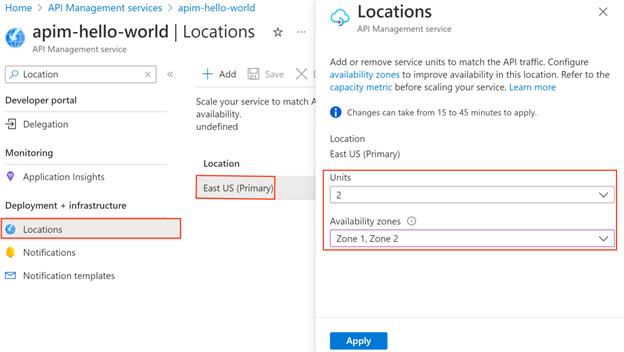
Emplacement de passerelle existant (plateforme stv1) injecté dans un réseau virtuel
Pour migrer un emplacement existant de votre instance de gestion des API vers des zones de disponibilité lorsque l’instance est actuellement injectée dans un réseau virtuel et hébergée sur la plateforme stv1, procédez comme suit. La migration vers des zones de disponibilité migre également l’instance vers la plateforme stv2.
Créez un sous-réseau et une adresse IP publique facultative à l’emplacement pour migrer vers des zones de disponibilité. Les exigences détaillées sont fournies dans les conseils de mise en réseau virtuel.
Dans le portail Azure, accédez à votre instance de gestion des API.
Dans le menu Déploiement + infrastructure, sélectionnez Emplacements.
Dans la zone Emplacement, sélectionnez l’emplacement à migrer. L’emplacement doit prendre en charge les zones de disponibilité, comme mentionné précédemment dans les prérequis.
Dans la zone Unités, sélectionnez le nombre d’unités de mise à l’échelle souhaitées dans l’emplacement.
Dans la case dezones de disponibilité, sélectionnez une ou plusieurs zones. Le nombre d’unités sélectionnées qui doit être réparti uniformément dans les zones de disponibilité. Par exemple, si vous avez sélectionné 3 unités, sélectionnez 3 zones afin que chaque zone héberge une unité.
Dans les cases respectives sous Réseau, sélectionnez le nouveau sous-réseau et la nouvelle adresse IP publique facultative dans l’emplacement.
Sélectionnez Appliquer, puis Enregistrer.
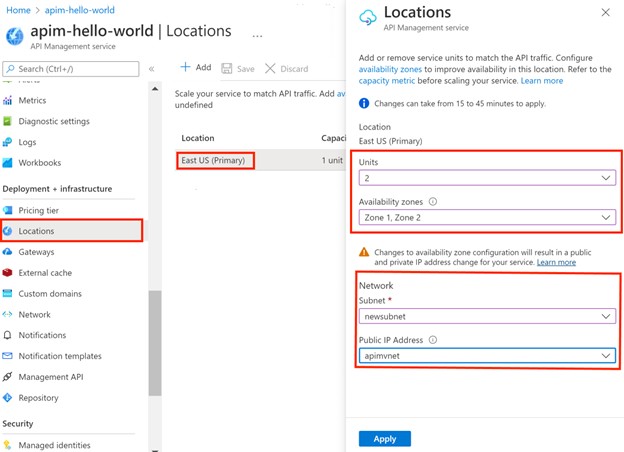
Emplacement de passerelle existant (plateforme stv2) injecté dans un réseau virtuel
Pour migrer un emplacement existant de votre instance de gestion des API vers des zones de disponibilité lorsque l’instance est déjà injectée dans un réseau virtuel et hébergée sur la plateforme stv2 :
Dans le portail Azure, accédez à votre instance de gestion des API.
Dans le menu Déploiement + infrastructure, sélectionnez Emplacements.
Dans la zone Emplacement, sélectionnez l’emplacement à migrer. L’emplacement doit prendre en charge les zones de disponibilité, comme mentionné précédemment dans les prérequis.
Dans la zone Unités, sélectionnez le nombre d’unités de mise à l’échelle souhaitées dans l’emplacement.
Dans la case dezones de disponibilité, sélectionnez une ou plusieurs zones. Le nombre d’unités sélectionnées qui doit être réparti uniformément dans les zones de disponibilité. Par exemple, si vous avez sélectionné 3 unités, sélectionnez 3 zones afin que chaque zone héberge une unité.
Dans la case Adresse IP publique, sélectionnez éventuellement une adresse IP publique dans l’emplacement.
Sélectionnez Appliquer, puis Enregistrer.
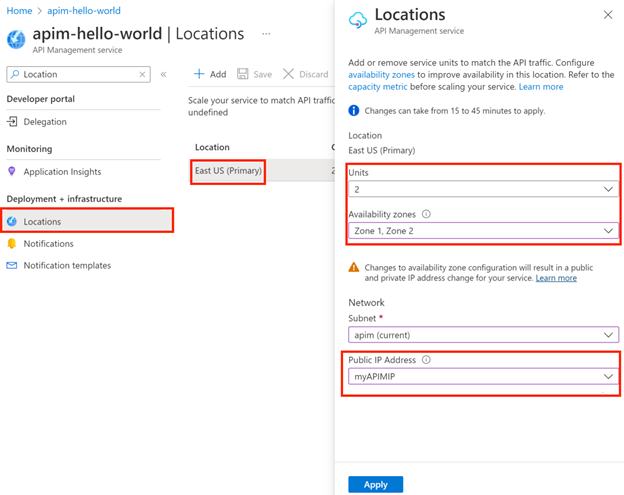
Nouvel emplacement de la passerelle
Pour ajouter un nouvel emplacement à votre instance de Gestion des API et activer les zones de disponibilité dans cet emplacement :
Si votre instance Gestion des API est déployée dans un réseau virtuel à l’emplacement principal, configurez un réseau virtuel, un sous-réseau et une adresse IP publique facultative dans tout nouvel emplacement où vous prévoyez d’activer les zones de disponibilité.
Dans le portail Azure, accédez à votre instance de gestion des API.
Dans le menu Déploiement + infrastructure, sélectionnez Emplacements.
Sélectionnez + Ajouter pour ajouter un nouvel emplacement. L’emplacement doit prendre en charge les zones de disponibilité, comme mentionné précédemment dans les prérequis.
Dans la zone Unités, sélectionnez le nombre d’unités de mise à l’échelle souhaitées dans l’emplacement.
Dans la case dezones de disponibilité, sélectionnez une ou plusieurs zones. Le nombre d’unités sélectionnées qui doit être réparti uniformément dans les zones de disponibilité. Par exemple, si vous avez sélectionné 3 unités, sélectionnez 3 zones afin que chaque zone héberge une unité.
Si votre instance Gestion des API est déployée dans un réseau virtuel, utilisez les cases sous Réseau pour sélectionner le réseau virtuel, le sous-réseau et l’adresse IP publique facultative qui sont disponibles à l’emplacement.
Sélectionnez Ajouter, puis sélectionnez Enregistrer.